小技巧在win10系统拦截各种软件的广告弹窗
时间:2017-12-22 07:30:36 作者: 点击:次
电脑开机弹出各种广告弹窗确实很让人烦恼,有win10用户问到如何在win10系统拦截各种软件的广告弹窗,其实方法还是有的,简单设置一下即可,这里就提供一个小方法,希望对大家能有所帮助。
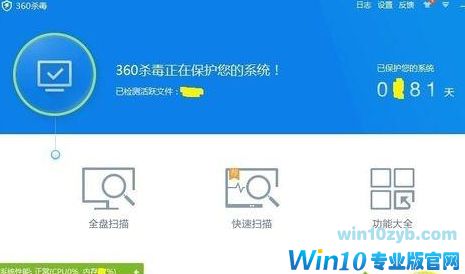
首先在电脑的右下角找到三号符号(显示隐藏的图标),隐藏的图标中有杀毒软件图标,点击此图标。点击之后,桌面上就出现了杀毒软件的页面。在杀毒页面的右下角有自定义扫描、宏病毒扫描、弹窗拦截和软件净化四个选项,点击第三个弹窗拦截选项。
接着就会跳出弹窗拦截器页面,在这个页面上的左侧有从不拦截、一般拦截和强力拦截,我们点击选择第三个强力拦截。选择强力拦截之后,页面上会出现已经拦截弹窗的软件和次数,如果我们觉得这样还不够,那接下来就可以手动添加。
然后找到手动添加选项,并点击该选项,稍后的页面中会列出所有可以添加作为拦截的软件。每一项前面都有方框,我们点击前方的方框,然后点击右下角的确认开启键即可。
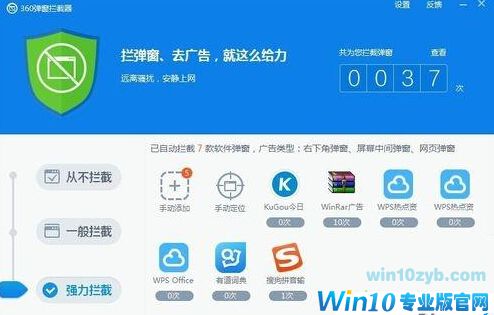
之后点击确认开启之后,我们关闭手动添加页面,然后回到弹窗拦截器页面上,此时我们可以看到有几项软件的已经被设置了弹窗拦截。
win10技巧 - 推荐
Win10专业版下载排行
 【Win10 纯净版】秋叶系统32位下载 v2025
【Win10 纯净版】秋叶系统32位下载 v2025
 【Win10 纯净版】秋叶系统64位下载 v2025
【Win10 纯净版】秋叶系统64位下载 v2025
 【Win10 装机版】秋叶系统32位下载 v2025
【Win10 装机版】秋叶系统32位下载 v2025
 【Win10 装机版】秋叶系统64位下载 v2025
【Win10 装机版】秋叶系统64位下载 v2025
 深度技术Win7 32位 深度优化旗舰版 20250
深度技术Win7 32位 深度优化旗舰版 20250
 深度技术 Windows10 22H2 64位 专业版 V2
深度技术 Windows10 22H2 64位 专业版 V2
 系统之家 Win10 32位专业版(免激活)v2025.0
系统之家 Win10 32位专业版(免激活)v2025.0
 系统之家 Win10 64位专业版(免激活)v2025.0
系统之家 Win10 64位专业版(免激活)v2025.0
 番茄花园Windows 10 专业版32位下载 v202
番茄花园Windows 10 专业版32位下载 v202
 萝卜家园 Windows10 32位 优化精简版 V20
萝卜家园 Windows10 32位 优化精简版 V20
Win10专业版最新系统下载
 雨林木风 Windows10 22H2 64位 V2025.03(
雨林木风 Windows10 22H2 64位 V2025.03(
 雨林木风 Windows10 32位 官方专业版 V20
雨林木风 Windows10 32位 官方专业版 V20
 番茄花园Windows 10 专业版64位下载 v202
番茄花园Windows 10 专业版64位下载 v202
 萝卜家园 Windows10 64位 优化精简版 V20
萝卜家园 Windows10 64位 优化精简版 V20
 萝卜家园 Windows10 32位 优化精简版 V20
萝卜家园 Windows10 32位 优化精简版 V20
 番茄花园Windows 10 专业版32位下载 v202
番茄花园Windows 10 专业版32位下载 v202
 系统之家 Win10 64位专业版(免激活)v2025.0
系统之家 Win10 64位专业版(免激活)v2025.0
 系统之家 Win10 32位专业版(免激活)v2025.0
系统之家 Win10 32位专业版(免激活)v2025.0
 深度技术 Windows10 22H2 64位 专业版 V2
深度技术 Windows10 22H2 64位 专业版 V2
 深度技术Win7 32位 深度优化旗舰版 20250
深度技术Win7 32位 深度优化旗舰版 20250
Win10专业版官网,国内顶级win10专业版官方网站。
Copyright (C) Win10zyb.com, All Rights Reserved.
win10专业版官网 版权所有 cd456@qq.com 备案号:沪ICP备16006037号-1
Copyright (C) Win10zyb.com, All Rights Reserved.
win10专业版官网 版权所有 cd456@qq.com 备案号:沪ICP备16006037号-1








